テレビのリモコンを紛失することは、これまでで最悪の感情の 1 つです。私はそれが一度ではなく二度起こったので知っています。
昨年のどこかで、テレビのリモコンを踏んで壊してしまい、それから約 8 か月経った今、リモコンをなくしてしまいました。
あちこち調べましたが見つかりません。
すぐに交換用のリモコンを注文しますが、リモコンなしでテレビを操作する方法はないかと考えていました。
私の電話にはIRブラスターが付いているので、とりあえずリモコンとして使えるかどうか知りたかった.
当然のことながら、考えられる答えを探すために、私はオンラインに飛び乗りました。リモコンなしで TCL スマート TV を制御する方法はいくつかあることがわかりました。
最良の部分は、技術に精通していなくても、これらの方法を使用できることです.
リモコンなしで TCL TV を使用するには、Roku アプリを使用できます。ただし、TCL Roku TV を所有していない場合は、電話で TV を制御するために使用できるサードパーティ アプリケーションがいくつかあります。
また、リモコンなしで TCL TV を使用する他の方法についても説明しました。これには、Nintendo Switch と PS4 の使用が含まれます。
Roku アプリを使用して TCL TV を制御する


これは、Roku TCL TV を使用している場合にのみ機能することに注意してください。
公式の Roku アプリは Play ストアまたは App Store からダウンロードでき、Roku と互換性のあるすべての TCL TV をナビゲートするために使用できます。
アプリケーションを使用するプロセスは非常に簡単です。次の手順を実行します:
- それぞれのアプリケーション ストアからアプリケーションをインストールします。
- アプリケーションを起動し、アカウントにログインします。
- 右下の [デバイス] を選択します。
- この時点で、使用しているスマートフォンと Smart TV は、両方とも同じ Wi-Fi に接続されている必要があります。
- デバイス ボタンをクリックすると、テレビが表示されます。
- テレビを選択し、電話をリモコンとして使い始めます。
Roku アプリは、実際のリモコンを完全に模倣するように構築されているため、制限に対処する必要はありません。
TCL TV の制御に使用できるサードパーティ製アプリ
ただし、テレビが Roku と互換性がない場合、または何らかの理由で Roku アプリを使用できない場合は、使用できるサードパーティ製アプリケーションがいくつかあります。これらには以下が含まれます:
- Google Home スピーカーのセットアップがすでに完了していることを確認してください。
- 物理的なボタンまたはテレビのリモコンを使用して設定メニューを開きます。
- Google Home アプリを開き、「+」記号をクリックします。
- リストから Android TV を選択し、セットアップ プロセスに進みます。
- Nintendo Switch をテレビに接続します。
- Nintendo Switch の設定に移動し、TV の設定に移動します。
- [Match TV の電源状態をオンにする] を選択します。
- PS4をテレビに接続します。
- システム設定に移動し、Enable HDMI Device Link を有効にします。
- 究極のコントロールのためのTCL TV用の最高のユニバーサルリモコン
- TCL TVがオンにならない:数分で修正する方法
- TCL TV ブラック スクリーン: 数秒で修正する方法
- TCL TV アンテナが機能しない 問題: トラブルシューティング方法
TCL TV で Google Home をセットアップする
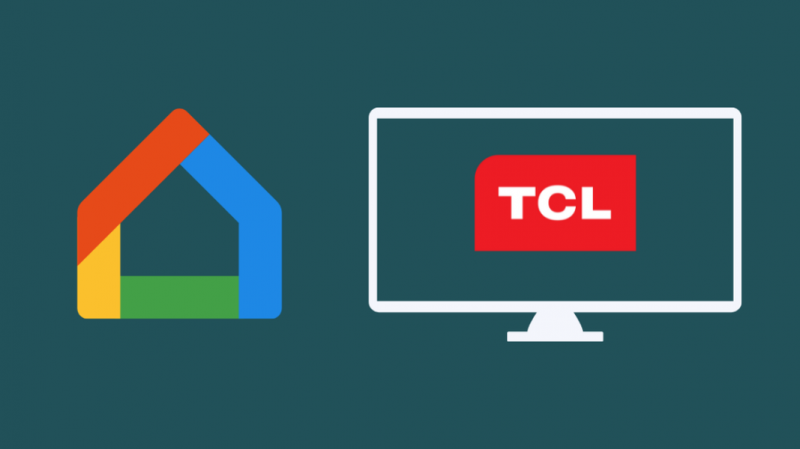
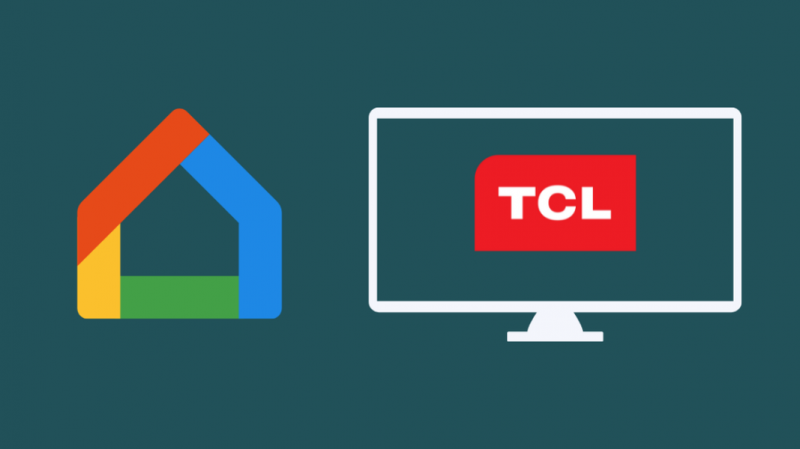
Google Home がセットアップされている場合は、それを使用して TCL Smart TV を制御することもできます。必要なのは、TCL TV と Google Home スピーカーだけです。
Google Home をスマート TV に接続したら、アシスタントにテレビの電源を入れるか、ストリーミング サービスを開始するか、チャンネルを変更するように頼むだけです。
ただし、テレビの設定にはアクセスできません。
Google Home と TCL TV をセットアップするには、次の手順に従います。
Nintendo Switch を使用して TCL TV をナビゲートする


テレビに Nintendo Switch が接続されている場合は、リモコンなしで簡単に操作できます。
このハイブリッド コンソールを使用して TCL TV の電源を入れることができますが、そのためには TV が Roku と互換性があることが重要です。
次の手順を実行します:
これで、テレビの電源を入れ、デバイスを使用して設定を変更できるようになります。
これらの機能は、テレビの物理ボタンと組み合わせて実行する必要があることに注意してください。
PS4 を使用して TCL TV をナビゲートする


PS4 を使用して TCL TV を制御することもできます。この手順は非常に簡単です。
これだけで十分です。これで、PS4 の電源をオンにすると、テレビの電源もオンになります。
リモート交換の注文
テレビのリモコンの便利さは、代わりに使用するアプリケーションに関係なく、比類のないものです。
したがって、元のリモコンを紛失した場合は、リモコンの交換を注文することをお勧めします。
リモコンはそれほど高価ではないので、ポケットにへこみはありません。
結論
この記事に記載されているアプリケーションは、Roku を搭載したすべての TV と互換性があります。
ユニバーサル リモート アプリを携帯電話に常にダウンロードしておくことをお勧めします。
これにより、物事が簡単になるだけでなく、TCLリモコンにはマイクが付属していないため、テレビで音声コントロールを使用できるようになります.
スマートフォンに IR ブラスターが搭載されている場合は、非スマート TV のリモコンとしても使用できます。
あなたも読書を楽しむことができます
よくある質問
TCL TV の電源ボタンはどこにありますか?
通常、電源ボタンは右下にあります。ただし、配置はモデルによって異なります。
Roku TV を使用するにはインターネット接続が必要ですか?
Roku TV を操作するためにインターネットは必要ありませんが、特定のアプリケーションを起動するにはインターネットが必要です。
リモコンなしでTCL TVを使用できますか?
はい、リモコンなしで TCL TV を使用できます。代わりに、スマートフォンで Roku アプリを使用できます。
